Tutorial per convertire un file audio WAV in formato MP3 usando VLC facilmente o online, sia che tu abbia Windows o Mac.
I file audio sono attualmente uno degli elementi multimediali più comunemente utilizzati da milioni di utenti. Questo tipo di file è disponibile in diversi formati di qualità a seconda dell’utente e dell’uso finale che consentirà usi diversi.
Due dei formati audio più conosciuti sono il formato MP3 e il formato WAV. Il formato MP3 è attivo dal 1995 e il suo nome è un’abbreviazione di MPEG Layer 3.
Quando usiamo MP3 contiamo su un formato MP3 che utilizza la compressione per rendere il file audio più leggero. Ecco perché il formato MP3 può ridurre il peso in bit fino al 25% in meno rispetto ad altri formati.
Se utilizziamo il formato WAV (Waveform Audio File), è un formato più naturale poiché non aggiunge nulla al file originale, né alcuna compressione o aggiustamenti extra che modificano o regolano aspetti come il volume di riproduzione o la dimensione del file che ne influenza la qualità.
I formati di file WAV utilizzano contenitori per salvare l’audio in frammenti usando il formato File di scambio di risorse. Il formato WAV consente di avere il suono in una delle migliori qualità in quanto non contiene perdite ed è normale trovarlo come standard nei computer.
Nonostante il vantaggio di una maggiore fidelizzazione del suono, le sue dimensioni saranno anche significativamente più elevate perché memorizzano più dati e informazioni. In generale, il formato MP3 viene utilizzato nei lettori poiché la dimensione dei file è piccola e la qualità è abbastanza accettabile. Tra entrambi i formati c’è una lacuna nel mondo professionale e l’uso quotidiano di file audio.
Oggi spiegheremo come possiamo convertire un file in formato WAV in MP3 per ridurre lo spazio su disco poiché questo è forse uno dei motivi principali per cui non si utilizza molto il formato WAV.
Come fare per convertire file WAV in MP3 usando VLC

VLC è un’applicazione gratuita che funge da lettore multimediale open source che è multipiattaforma e funziona come un “framework” che riproduce la maggior parte dei file multimediali di DVD e CD audio, VCD e vari protocolli di trasmissione correnti.
Il download gratis di VLC è disponibile al seguente link: VLC
Una volta installato, accediamo all’applicazione e andiamo al menu “Media” e lì selezioniamo l’opzione “Converti” oppure possiamo usare la seguente combinazione di tasti: CTRL + R
Nella finestra che si aprirà dobbiamo cliccare sul pulsante “Aggiungi” e verrà visualizzata una nuova finestra dove dovremo scegliere il nostro file .WAV da convertire.
Lo selezioniamo e clicchiamo sul pulsante “Apri” e vedremo che il nostro file è caricato nella console VLC.
Ora clicchiamo sul pulsante “Converti / Salva” e nella nuova finestra che si aprirà, modifichiamo se occorre il campo “Profilo” selezionando “Audio – MP3“
Opzionale: Se vogliamo, possiamo fare clic sull’icona della chiave per accedere alle proprietà del profilo e nella nuova finestra andiamo alla scheda “Audio codecs”. Da lì possiamo vedere aspetti come:
- File codec
- Bit rate
- Numero di canali
- Frequenza di campionamento dei file
Nel campo “Destinazione” indicare il percorso e il nome da assegnare al file MP3. Fare clic sul pulsante “Start”, in questo modo VLC inizierà a convertire il file audio WAV in Mp3.
Come fare per convertire file WAV in MP3 online
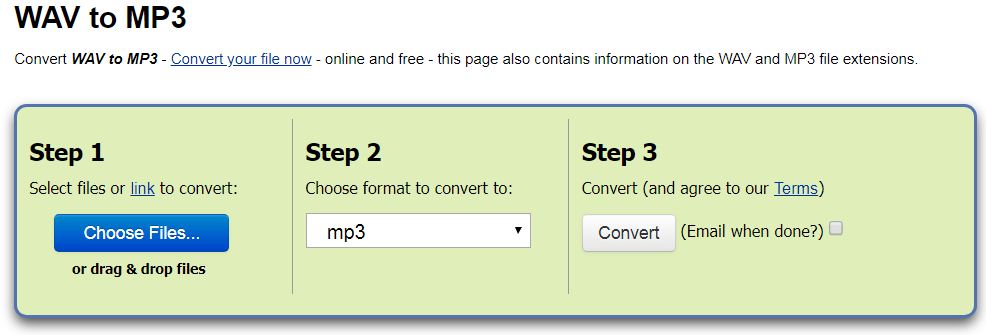
Ci sono diversi siti nella rete che ci permetteranno di eseguire il processo di conversione da Wav a Mp3 in modo semplice, uno di questi è Zamzar che è disponibile nel seguente link: zamzar
Questo sito ci consente di convertire fino a 10 file contemporaneamente, qui dobbiamo eseguire tre passaggi che sono i seguenti:
- Seleziona il file WAV
- Al punto 2 definire il formato MP3
- Al punto 3 inserisci un’email dove riceveremo il file convertito
Fare clic sul pulsante “Converti” per eseguire la conversione.
